Los iPhone, por el diseño que tienen y por lo que cuestan, son pequeñas gemas y un poco de miedo al principio es normal, sobre todo si nunca antes has usado uno. Si compró su primer iPhone y tiene miedo de cometer un error con la configuración inicial, siga los consejos de este artículo: lo ayudaremos en la correcta configuración de iPhone.
Configuración inicial del iPhone
Incluso si no está muy familiarizado con los productos electrónicos o con el sistema iOS, puede estar seguro de que la configuración inicial es muy sencilla gracias a la interfaz clara y sencilla que Apple pone a disposición.
Preparativos
Antes de iniciar el procedimiento de configuración, inserta la SIM en el compartimento especial y asegúrate de tener una promoción que te permita conectarte a Internet o, mejor aún, a una red Wi-Fi cercana.
"Hola"
Una vez que haya completado los pasos anteriores, encienda el dispositivo manteniendo presionado presionó la tecla de bloqueo de pantalla hasta que aparezca la "manzana". Verás una pantalla que dice "Ciao”En varios idiomas, deslice el dedo hacia la derecha para comenzar el procedimiento. No tienes que esperar a que salga el idioma español, la elección se hará más tarde. Para aquellos con discapacidad visual, puede activar las utilidades que Apple pone a disposición desde esta pantalla.
Idioma y residencia
Una vez que haya hecho el deslizamiento hacia la derecha, elija el idioma deseado y el estado en el que vive. Esta información se utiliza para configurar la fecha, la hora y otras funciones del teléfono.
activación
Esta es la activación del teléfono real. Para hacerlo tendrás que Conectar a internet a través de Wi-Fi o red de datos, o conecte el dispositivo a la PC y abra iTunes. Luego conéctate a una red y activa la localización (también puedes dejarlo desactivado pero no lo recomiendo).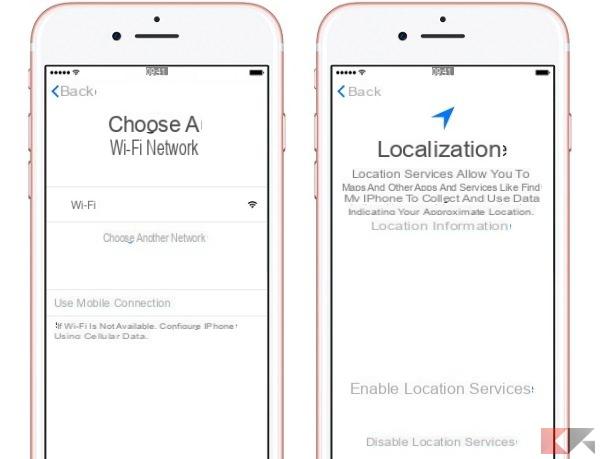
Seguridad diaria
Si te preocupa tu privacidad, ahora tendrás la posibilidad de establecer un código que se te solicitará cada vez que se desbloquee el dispositivo, y configurar el Touch ID (si está presente) para desbloquear la pantalla sin ingresar el PIN. Además, con el sensor de huellas digitales, puede comprar en Apple Store y usar Apple Pay. Si, por el contrario, no desea utilizar el código, haga clic en "opciones de código" en la pantalla de entrada.
Recuperación de datos
Esta es una parte clave para hacer que la migración de datos desde un dispositivo antiguo sea lo más rápido posible. Aquí podrá elegir si desea restaurar los datos de iCloud, sí iTunes, sí Android o activar el dispositivo como nuevo, por lo tanto sin datos.
Cualquiera que sea la opción que elija, tendrá instrucciones en pantalla que explicarán cómo realizar la migración.
ID de apple
Una vez que haya seguido el procedimiento para restaurar los datos, deberá iniciar sesión con una ID de Apple (o crearla si aún no tiene una). Aquellos que han optado por restaurar un iPhone desde iCloud, sin embargo, ya iniciaron sesión en su cuenta de Apple, por lo que pueden omitir este paso. El procedimiento para crear una cuenta es muy simple, deberá ingresar un par de datos, un correo electrónico y una contraseña.
Siri!
Desde esta pantalla puedes elegir si usar o no Siri, el asistente de voz de Apple que te permitirá realizar algunas funciones solo usando tu voz.
Tecla de inicio
Si tiene uno de los modelos recientes de iPhone, tendrá una pantalla adicional que le permitirá configurar el realimentación del botón de inicio. En estos modelos, de hecho, el botón central ya no es físico sino que es una pantalla táctil con un motor que simula la presión del botón.
Muestra la resolución y los datos a los desarrolladores.
Ya casi terminamos ... Desde el iPhone 6 en adelante, se le pedirá que configure la resolución de la pantalla. Si usted elige "estándar"Verás más información en la pantalla, si eliges"Zoom“Verás menos pero los presentes estarán más agrandados. Seleccione uno y haga clic en "adelante".
Luego, tendrá que elegir si desea enviar datos anónimos a los desarrolladores sobre el uso de las aplicaciones y cualquier error. Elija la opción que más le inspire.
Todo bien: ¡"comienza"!
El procedimiento ha terminado, haga clic en "Comienzo”Y verá aparecer la casa de su nuevo iPhone. Empiece a familiarizarse con el sistema y… ¡Mis mejores deseos!


























